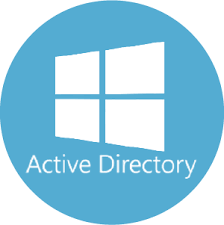
AD DS를 구성해보자. 환경은 Windows Server 2016 datacenter 버전이다. 물론 2012 버전이 될 예정..

0. 컴퓨터 이름 변경, DNS 주소 설정

이더넷 속성에 들어가서

IPv4 항목 속성 설정 창의 IP주소와 서브넷 마스크, DNS 서버를 설정한다. 이 때 'DNS 서버' 주소를 자신의 IP로 설정한다.


1. 서버 관리자에서 '역할 및 기능 추가' 클릭

2. 계속 '다음'을 누르고, '서버 역할 선택' 창에서 'Active Directory 도메인 서비스' 선택 + '기능 추가' 선택


'기능 추가', 'AD DS' 창에서도 '다음'을 누른다.
3. 마지막으로 설치를 누른다.

4. 설치가 완료되면 해당 AD DS를 도메인 컨트롤러로 설정하기 위해 '이 서버를 도메인 컨트롤러로 승격'을 선택한다.

그냥 닫기를 눌렀다면, 서버 관리자 대시보드에서 다시 선택 가능하다.

5. 'AD 도메인 서비스 구성 마법사'로 진입하면 '새 포리스트를 추가합니다'를 선택 후 루트 도메인 네임을 지정한다.

6. 포리스트 기능 수준/도메인 기능 수준을 선택하고 DSRM 암호를 설정한다.

7. 계속 '다음'을 누르고 추가 옵션 창에 적힌 NetBIOS 도메인 이름이 아까 지정했던 루트 도메인 네임에서 TLD만 빠진 이름과 같은지 확인한다. 경로도 기본값으로 진행한다.


필수 구성 요소 확인창에서도 에러가 없으면 다음을 눌러 설치를 시작한다.


설치가 완료되면 자동으로 로그오프 후 재시작이 진행된다. 재로그인시 'MIKA에 로그인'이라고 출력되며 방금 만든 도메인에 로그인하고 있음을 알려준다.
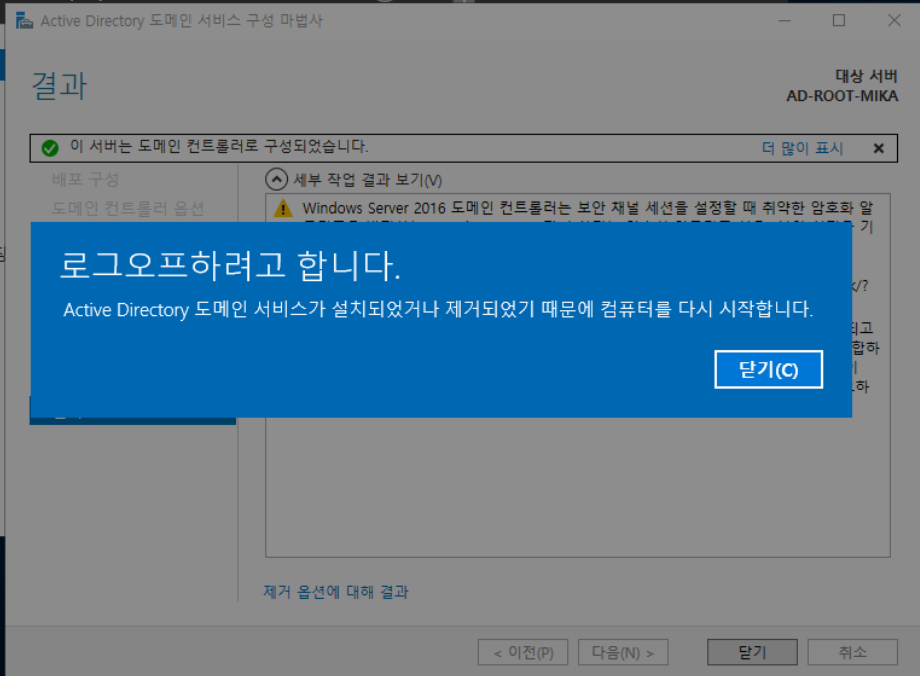

8. 재부팅 후 AD에 접속할 도메인 계정을 만든다.
서버 관리자 > 도구 탭에서 'Active Directory 사용자 및 컴퓨터'를 선택한다.

mika.com이라는 도메인 내 'Users' 폴더에 사용자를 새로 만든다.

원하는 사용자 계정명을 설정하고 나면 암호를 설정해야 한다.


새 개체(object)가 만들어졌다.
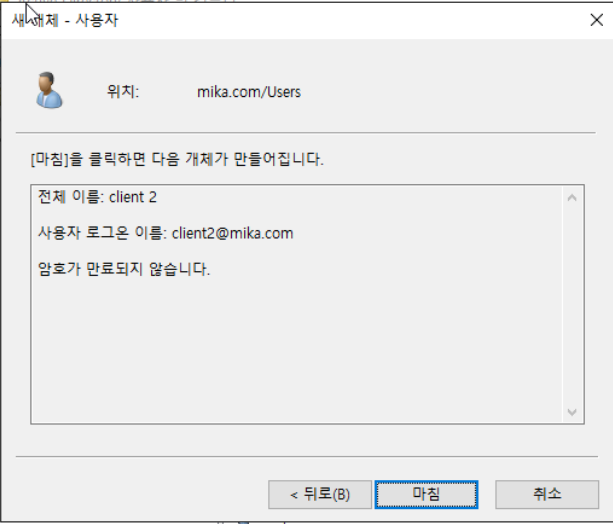
여기까지 AD에 유저를 추가할 때 DS의 역할은 끝났고 다음 포스팅에서 클라이언트단에 대해 다루겠다.
Active Directory (2) Domain 구성하기
hec-ker.tistory.com
'SYSTEM > Windows Server 보안' 카테고리의 다른 글
| Active Directory (4) GPO 설정 (0) | 2021.03.18 |
|---|---|
| Active Directory (3) Domain 구성하기 (1) | 2021.03.18 |
| Active Directory (1) AD는 무엇일까 (1) | 2021.03.17 |
| [WinServer2016] 사용자 계정 생성 및 관리 (4) 그룹 설정 with net group (0) | 2021.03.17 |
| [WinServer2016] 사용자 계정 생성 및 관리 (3) 암호 설정 및 관리 with net accounts + wmic useraccount set passwordexpires (1) | 2021.03.17 |